Η εξαγωγή ακολουθιών βίντεο στο After Effects είναι μία από τις βασικές δεξιότητες που πρέπει να κατέχετε ως χρήστης αυτού του ευέλικτου λογισμικού. Ειδικότερα, η μορφή AVI σας προσφέρει τη δυνατότητα να δημιουργήσετε βίντεο υψηλής ποιότητας. Ωστόσο, παρά τα πλεονεκτήματά της, υπάρχουν επίσης ορισμένες προκλήσεις κατά τη χρήση της μορφής AVI. Σε αυτόν τον οδηγό, θα μάθετε όχι μόνο πώς να εξάγετε τις συνθέσεις σας ως αρχείο AVI, αλλά και ποιες σημαντικές ρυθμίσεις πρέπει να λάβετε υπόψη σας.
Βασικά συμπεράσματα
- Η μορφή AVI επιτρέπει την εξαγωγή βίντεο χωρίς απώλειες.
- Ωστόσο, το μέγεθος του αρχείου μπορεί να είναι πολύ μεγάλο και δεν είναι πάντα κατάλληλο για αποστολή.
- Μπορείτε να ελέγξετε αποτελεσματικά την ποιότητα και τις παραμέτρους εξαγωγής προσαρμόζοντας τις ρυθμίσεις στο After Effects.
Οδηγός βήμα προς βήμα
Αρχικά, θα πρέπει να βεβαιωθείτε ότι ο χώρος εργασίας σας έχει ρυθμιστεί σωστά στο After Effects. Για να εξασφαλίσετε αποτελεσματική εργασία, επιλέξτε την περιοχή της σύνθεσής σας που θέλετε να εξαγάγετε. Αυτό θα είναι από 0 δευτερόλεπτα έως 6 δευτερόλεπτα σε αυτό το σενάριο.
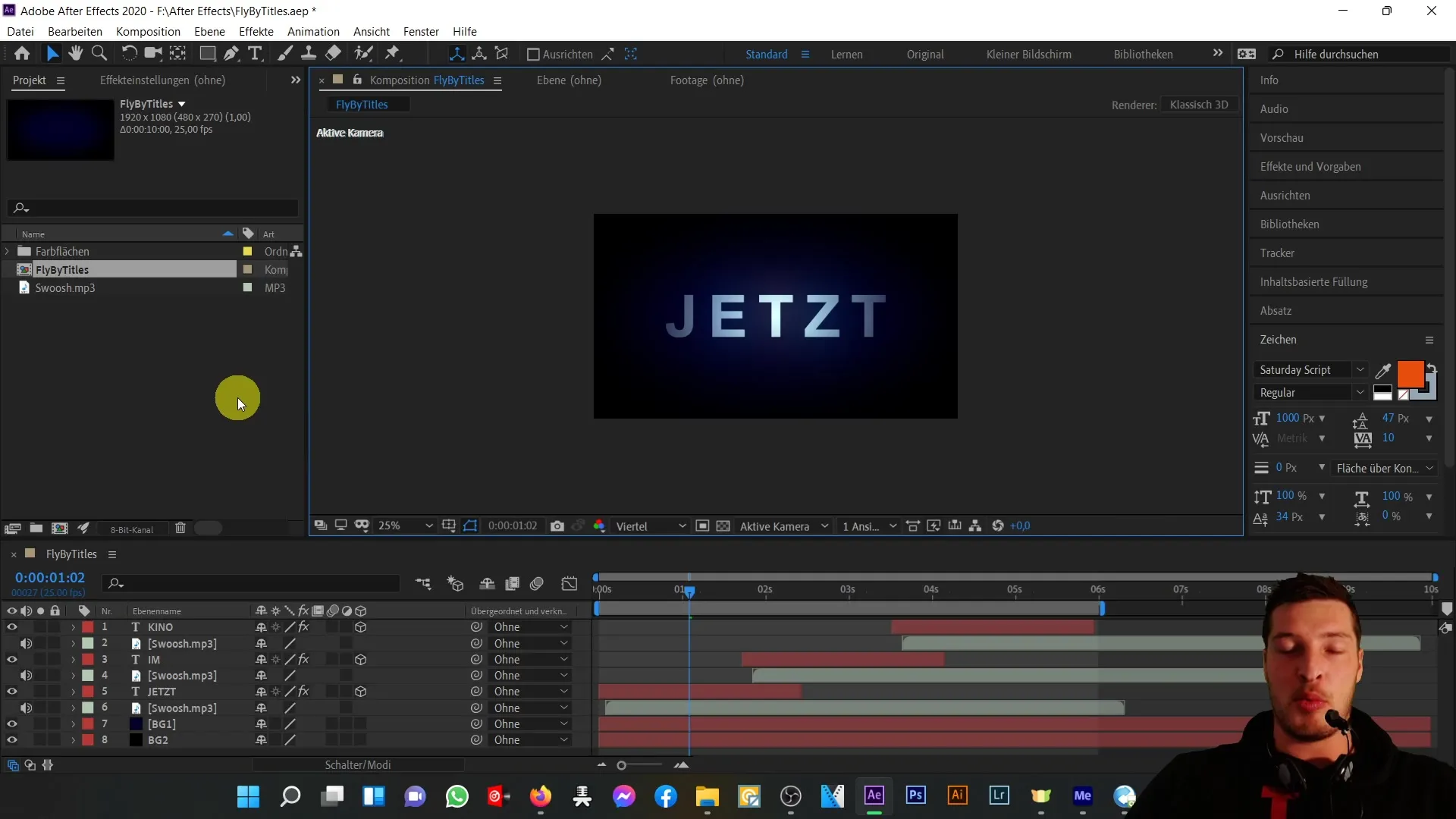
Το επόμενο βήμα είναι να προσθέσετε τη σύνθεση στη λίστα απόδοσης. Έχετε διάφορες επιλογές για αυτό: Μπορείτε είτε να επιλέξετε "Σύνθεση" στην επάνω γραμμή μενού και, στη συνέχεια, να κάνετε κλικ στην επιλογή "Προσθήκη λίστας απόδοσης", είτε να χρησιμοποιήσετε τη συντόμευση Ctrl + M. Εναλλακτικά, μπορείτε επίσης να πραγματοποιήσετε αυτό το βήμα μέσω του "File" (Αρχείο) και στη συνέχεια του "Export" (Εξαγωγή).
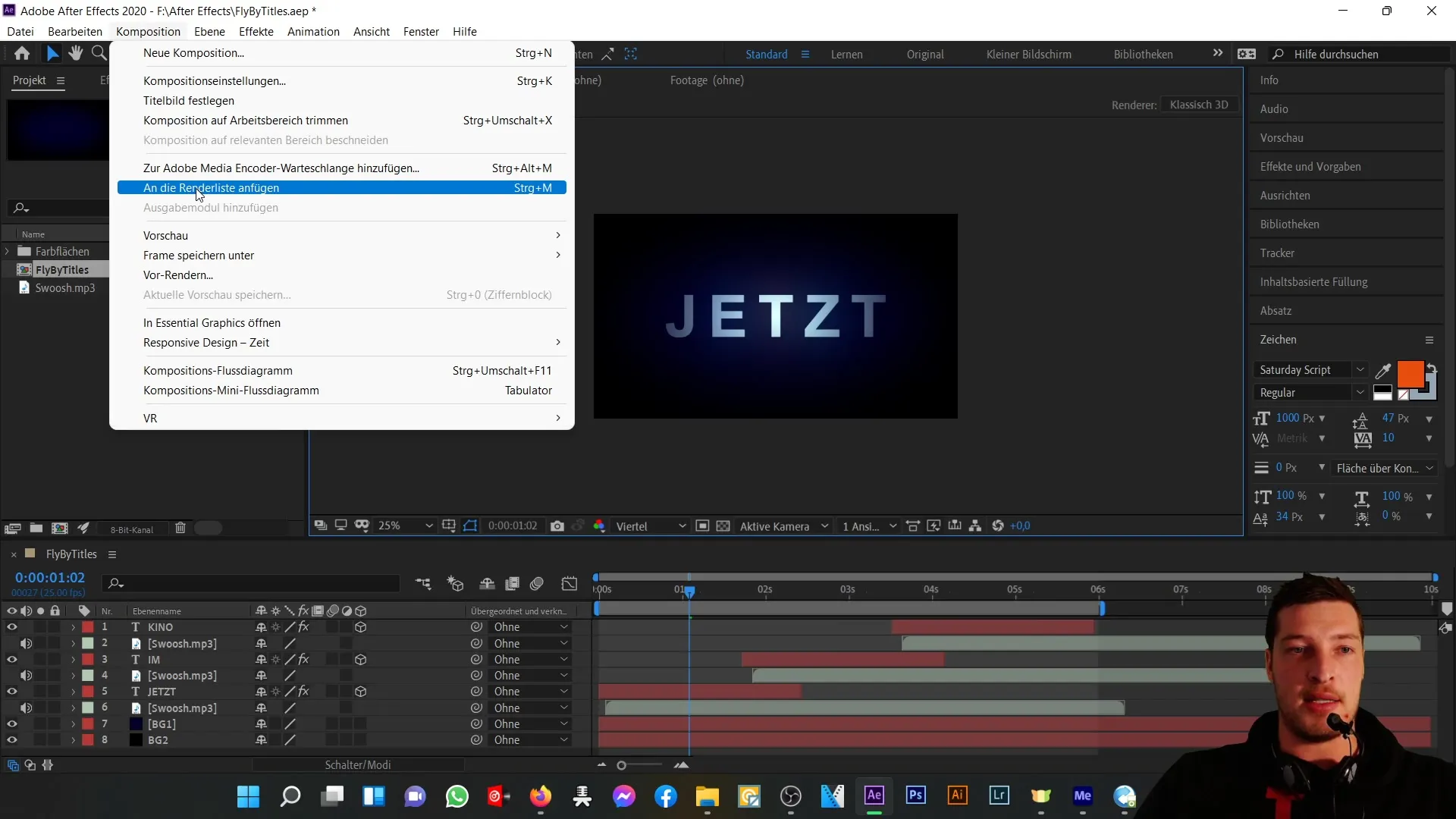
Μόλις ανοίξετε τη λίστα απόδοσης, θα πρέπει να βεβαιωθείτε ότι η σύνθεση έχει την κατάσταση "Έτοιμη για έξοδο". Τώρα πρέπει να κάνετε τις απαραίτητες ρυθμίσεις για την εξαγωγή. Για να το κάνετε αυτό, κάντε κλικ στην επιλογή "Settings" (Ρυθμίσεις) για τη μονάδα εξόδου.
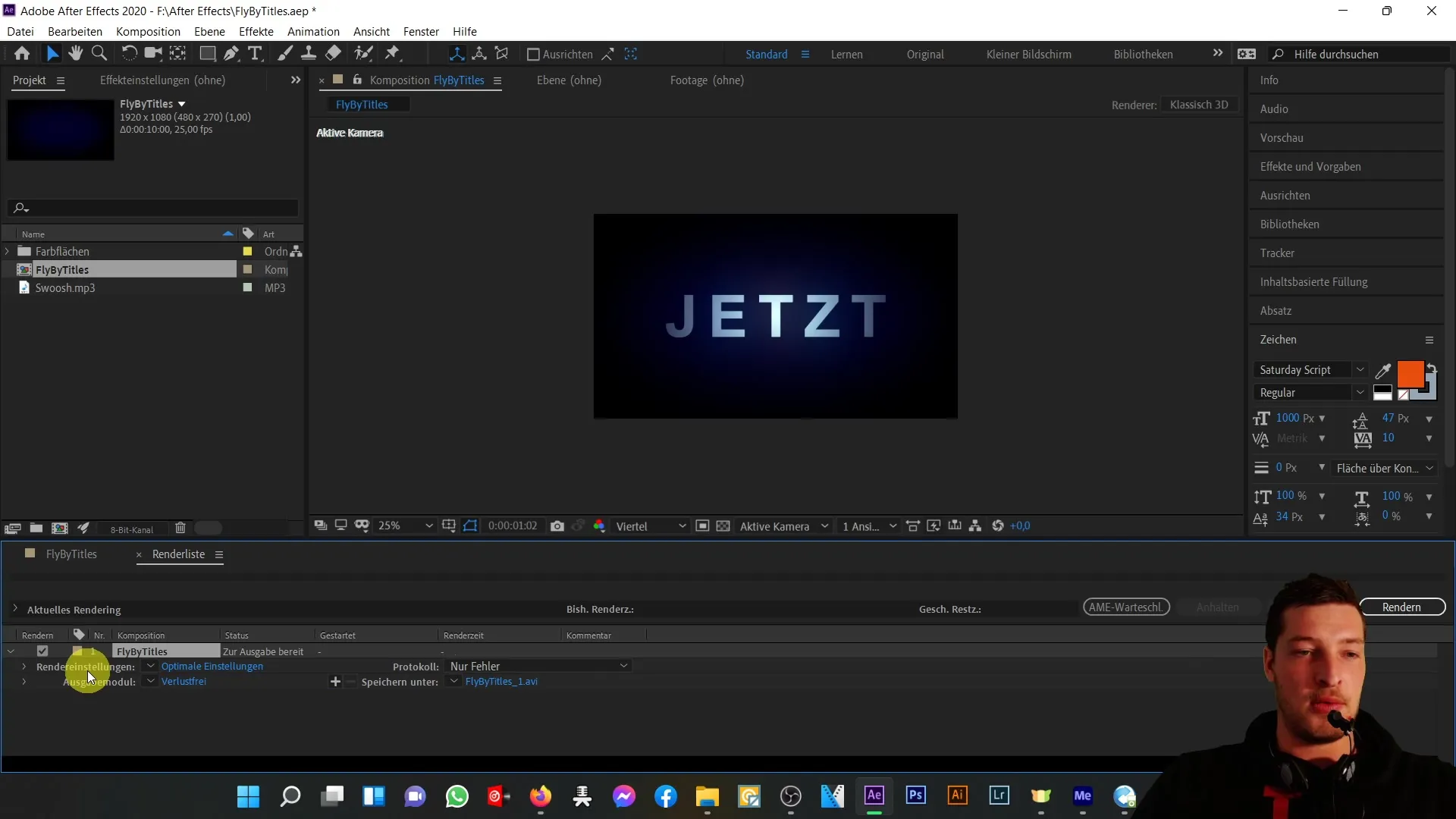
Η ενότητα εξόδου είναι συνήθως προεπιλεγμένη στην επιλογή "χωρίς απώλειες", πράγμα που σημαίνει ότι το εξαγόμενο βίντεο δημιουργείται στην υψηλότερη ποιότητα χωρίς καμία απώλεια λεπτομέρειας. Σε αυτό το βήμα, μπορείτε να βεβαιωθείτε ότι η μορφή περιέκτη έχει οριστεί σε AVI. AVI σημαίνει "Audio Video Interleave", μια μορφή που αναπτύχθηκε από τη Microsoft και έχει τα πλεονεκτήματα και τα μειονεκτήματά της.
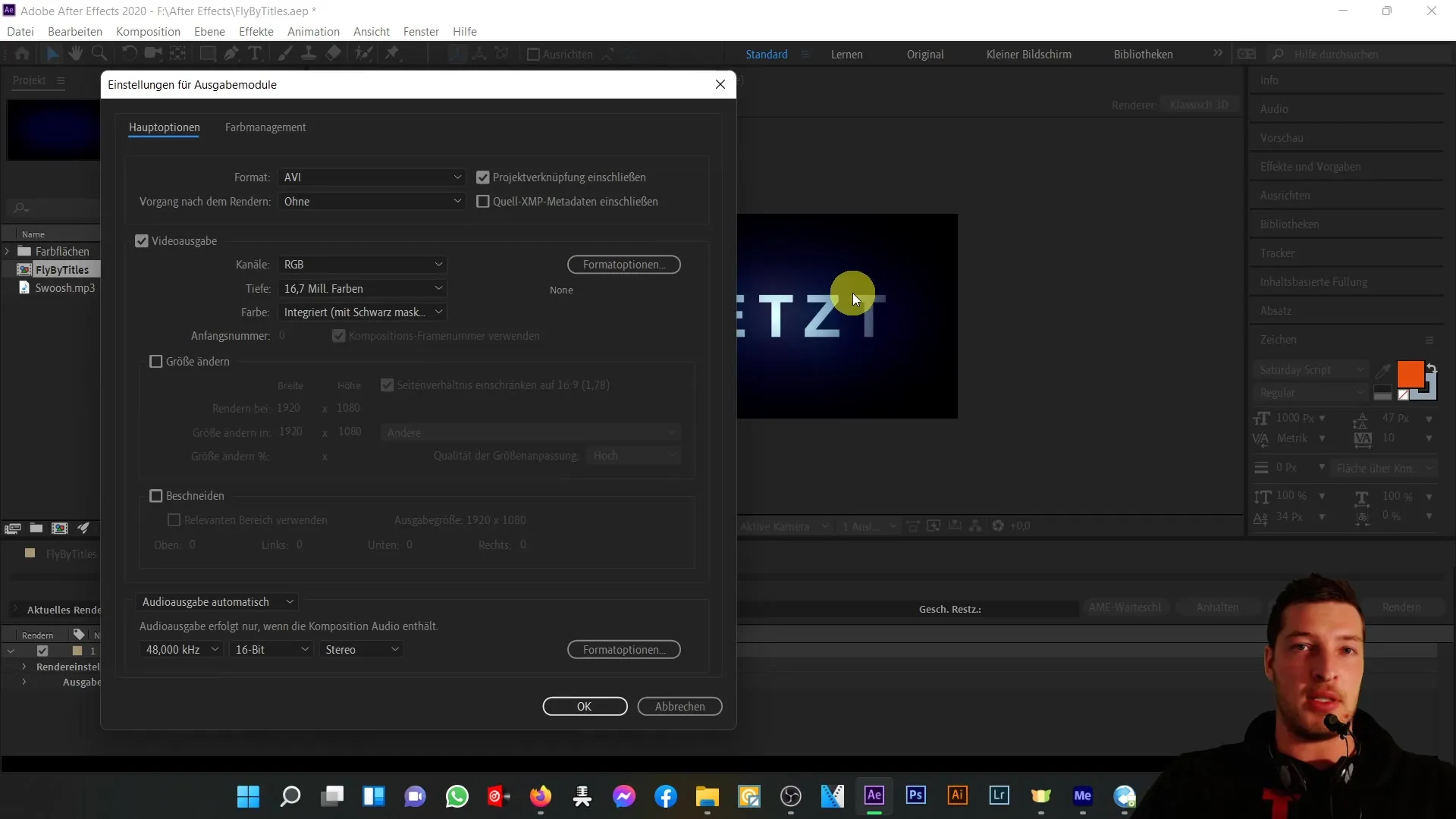
Ένα μεγάλο πλεονέκτημα του AVI είναι η ποιότητα χωρίς απώλειες- ωστόσο, πρέπει να γνωρίζετε ότι τα αρχεία που δημιουργούνται είναι συνήθως πολύ μεγάλα. Με μόνο 6 δευτερόλεπτα υλικού βίντεο, το αρχείο μπορεί γρήγορα να αυξηθεί σε σχεδόν 1 GB. Αυτό είναι ένα σημαντικό σημείο που πρέπει να έχετε κατά νου, ειδικά αν θέλετε να στείλετε το βίντεο.
Ας δούμε τώρα τις ρυθμίσεις για την έξοδο ήχου. Όταν επιλέγετε την έξοδο ήχου, είναι σημαντικό να την αφήσετε στην επιλογή "αυτόματα". Εάν υπάρχει ηχητικό υλικό στη σύνθεσή σας, αυτό θα εξάγεται εξ ορισμού.
Ενώ ελέγχετε την παραμετροποιημένη έξοδο βίντεο, βεβαιωθείτε ότι είναι επίσης επιλεγμένα τα κανάλια RGB και το βάθος χρώματος των 16,7 εκατομμυρίων χρωμάτων. Δεν χρειάζεται να αλλάξετε τις ρυθμίσεις της σύνθεσης στη συνέχεια, εκτός αν θέλετε να επεξεργαστείτε το μέγεθος της σύνθεσής σας.
Αν θέλετε να διατηρήσετε τη σύνθεση σε μέγεθος Full HD, αφήστε και αυτή την επιλογή αμετάβλητη. Αν θέλετε να αποφασίσετε ότι ένα συγκεκριμένο τμήμα της σύνθεσης, για παράδειγμα τμήματα που δεν θέλετε να εξαγάγετε, θα αποκοπεί, μπορείτε να καταργήσετε την επιλογή περικοπής.
Όταν είστε ικανοποιημένοι με αυτές τις ρυθμίσεις, κάντε κλικ στο "OK" για να κλείσετε το παράθυρο. Με αυτόν τον τρόπο η μονάδα εξόδου θα αλλάξει πάλι σε "Custom AVI".
Τώρα ελέγχονται οι ρυθμίσεις απόδοσης, οι οποίες είναι συνήθως ρυθμισμένες στις "βέλτιστες ρυθμίσεις". Συνιστάται να αφήσετε την ποιότητα στις "βέλτιστες" τιμές, αν και αυτό θα αυξήσει το μέγεθος του αρχείου, προκειμένου να διατηρηθούν όλες οι λεπτομέρειες της σύνθεσής σας. Βεβαιωθείτε επίσης ότι έχετε αφήσει την ανάλυση στο "full".
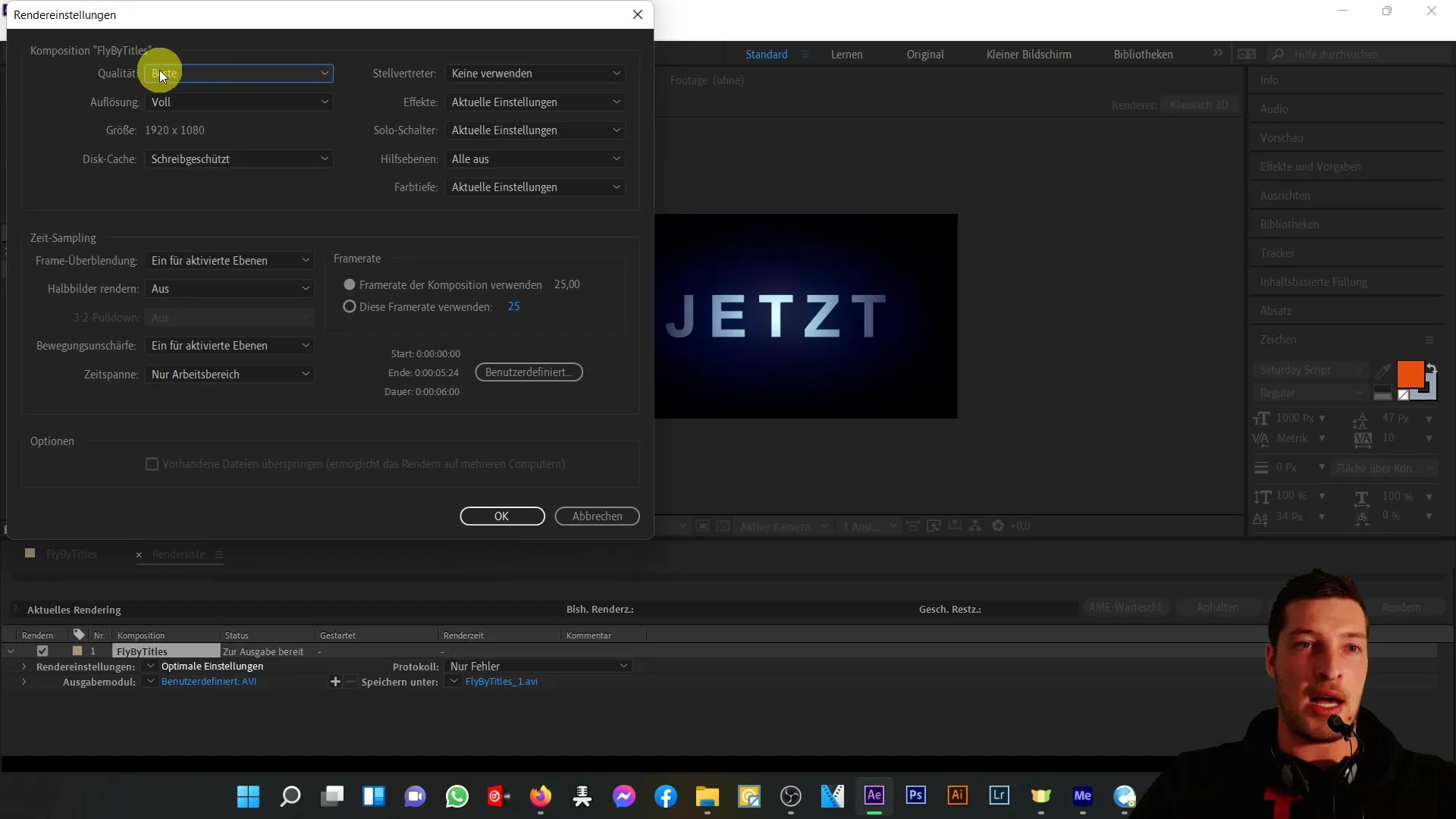
Στην ενότητα "Εφέ", μπορείτε να αποφασίσετε αν θέλετε να τα συμπεριλάβετε. Συνιστώ να διατηρήσετε την τρέχουσα ρύθμιση για να αποφύγετε το τυχαίο ξεθώριασμα των εφέ, εκτός αν αυτή είναι η επιθυμητή ροή σας.
Αφού ελέγξετε τη δειγματοληψία χρόνου, βεβαιωθείτε ότι θέλετε να εξάγετε μόνο το καθορισμένο χρονικό διάστημα. Θα πρέπει να ρυθμίσουμε τον ρυθμό καρέ στο "Use frame rate of composition", που στην προκειμένη περίπτωση σημαίνει 25 καρέ ανά δευτερόλεπτο.
Το τελευταίο βήμα είναι η επιλογή μιας θέσης αποθήκευσης για το εξαγόμενο βίντεο. Για να το κάνετε αυτό, επιλέξτε έναν φάκελο, π.χ. "fly by titles", και δώστε στο αρχείο ένα κατάλληλο όνομα. Είναι σημαντικό να μην αντικαταστήσετε εδώ τα υπάρχοντα αρχεία, εκτός αν αυτό είναι η πρόθεσή σας.
Για να ξεκινήσετε την εξαγωγή, κάντε κλικ στην επιλογή "Render". Η διαδικασία αντιγραφής θα ξεκινήσει και θα δείτε μια γραμμή προόδου. Αυτή η διαδικασία μπορεί να διαρκέσει από μερικά δευτερόλεπτα έως λεπτά.
Ενώ η απόδοση εξελίσσεται, μπορείτε να προετοιμαστείτε για να εξερευνήσετε περισσότερες μορφές και επιλογές στο επόμενο βίντεο. Θα σας δείξω πώς μπορείτε να επιτύχετε αποτελεσματικά μικρότερα μεγέθη αρχείων χωρίς να χάσετε πολύ ποιότητα.

Μόλις ολοκληρωθεί η διαδικασία, θα πρέπει να ελέγξετε ότι το βίντεό σας έχει εξαχθεί κατά τρόπο που να σας ικανοποιεί.
Περίληψη
Η εξαγωγή ακολουθιών βίντεο στο After Effects είναι ένα απαραίτητο βήμα για όποιον θέλει να μοιραστεί τη δουλειά του. Η μορφή AVI επιτρέπει υψηλή ποιότητα, αλλά συνοδεύεται από μεγάλα μεγέθη αρχείων. Ωστόσο, με τα σωστά βήματα και τις σωστές ρυθμίσεις, μπορείτε να διασφαλίσετε ότι η εξαγωγή σας θα κυλήσει ομαλά.
Συχνές ερωτήσεις
Πώς μπορώ να εξάγω τη σύνθεσή μου στο After Effects ως αρχείο AVI;Χρησιμοποιήστε τη λίστα απόδοσης και επιλέξτε τη μορφή AVI στις ενότητες εξόδου.
Υπάρχουν μειονεκτήματα στην εξαγωγή σε μορφή AVI;Ναι, το μέγεθος του αρχείου μπορεί να είναι πολύ μεγάλο, γεγονός που καθιστά δύσκολη την αποστολή μέσω ηλεκτρονικού ταχυδρομείου.
Πώς μπορώ να βεβαιωθώ ότι η έξοδος ήχου περιλαμβάνεται στην εξαγωγή μου;Η έξοδος ήχου θα πρέπει να έχει οριστεί σε "αυτόματη", η οποία είναι συνήθως η προεπιλεγμένη.
Πρέπει να λάβω υπόψη μου τα εφέ στη σύνθεσή μου κατά την εξαγωγή;Ναι, θα πρέπει να αφήσετε τις ρυθμίσεις έτσι ώστε τα εφέ να περιλαμβάνονται στην εξαγωγή σας, εκτός αν θέλετε να τα αφαιρέσετε.
Πώς μπορώ να καθορίσω τη θέση αποθήκευσης για το εξαγόμενο αρχείο μου;Επιλέξτε την επιθυμητή θέση αποθήκευσης στο διάλογο "Αποθήκευση ως" και ονομάστε το αρχείο αναλόγως.


